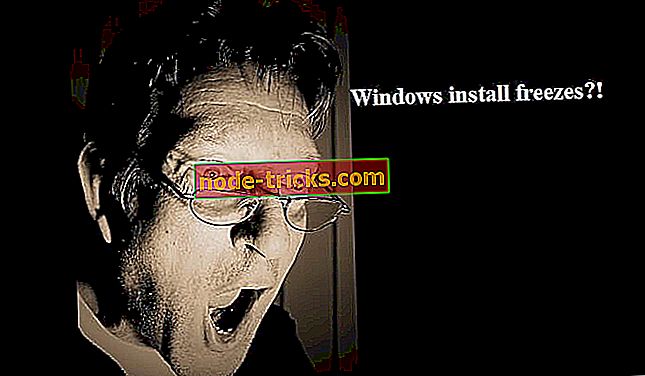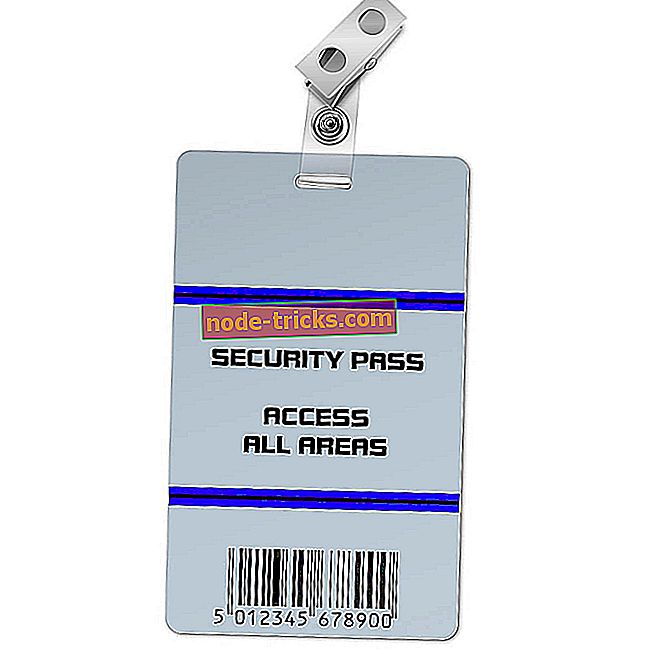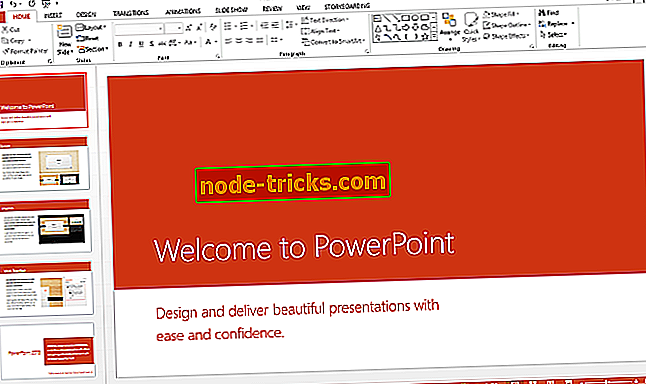Ako opraviť MSC súbory, ktoré nie sú otvorené
MSC je súbor ovládacieho panela modulu snap-in, ktorý sa otvorí konzola Microsoft Management Console (MMC). Správca zariadení, Plánovač úloh, Defragmentácia disku, Editor politiky skupiny a Zdieľané priečinky sú len niektoré z nástrojov MSC v systéme Windows. Niektorí používatelia Windows však zistili, že nemôžu vždy otvoriť súbory MSC s chybovým hlásením oznamujúcim, že „ MMC nemôže otvoriť súbor .“ Dostávate chybové hlásenie v podobnom riadku pre nástroj Windows? Ak áno, toto je niekoľko potenciálnych opráv pre súbory MSC, ktoré sa neotvárajú.
Skenovanie databázy Registry
Chyby systému MSC môžu byť spôsobené poškodenými alebo neplatnými položkami registra. Ako taký, kontrola registra môže pomôcť opraviť MSC súbory, ktoré nie sú otvorené. Systém Windows nemá zabudovaný čistič registrov, ale existuje množstvo balíčkov nástrojov tretích strán, ktoré obsahujú skener databázy Registry.
Freeware CCleaner má jednoduchý a efektívny register čistejšie, a môžete nainštalovať kliknutím na tlačidlo Stiahnuť na tejto webovej stránke. Potom otvorte softvér, kliknite na položku Register, vyberte všetky začiarkavacie políčka položky databázy Registry a stlačte tlačidlo Vyhľadať problémy . Stlačením tlačidla Opraviť vybrané problémy odstránite alebo opravíte neplatné kľúče databázy Registry.

Spustite nástroj Kontrola systémových súborov
Chyba „ MMC nemôže otvoriť súbor “ môže byť spôsobená poškodenými systémovými súbormi. Kontrola systémových súborov je nástroj, ktorý vyhľadáva a opravuje poškodené systémové súbory systému Windows, takže môže opraviť súbor MSC, ktorý sa neotvorí. Takto môžete skenovať pomocou SFC v systéme Windows.
- Používatelia systému Windows 10 a 8 môžu otvoriť príkazový riadok stlačením klávesu Win + X a vybratím príkazového riadka (Admin) . Prípadne zadajte „cmd“ do vyhľadávacieho poľa Windows, podržte klávesy Ctrl + Shift a potom vyberte príkazový riadok, aby ste ho otvorili ako správcu.
- V okne Prompt zadajte 'sfc / scannow' a stlačte kláves Enter.
- SFC bude skenovať približne 20-25 minút. Ak SFC opraví čokoľvek, bude to stav, “ Windows Resource Protection našiel poškodené súbory a úspešne ich opravil. "
- Ak SFC niečo opraví, reštartujte systém Windows.
Zaregistrujte súbory DLL s Regsvr32
Konzola Microsoft Management Console môže mať chýbajúce alebo poškodené súbory DLL, ktoré potrebuje nástroj MSC. V takom prípade sa Regsvr32 hodí na opravu chyby MSC. To je nástroj príkazového riadka, pomocou ktorého môžete zaregistrovať knižnice DLL. Toto je jeden z možných opráv FixSvr32 pre " MMC nemôže otvoriť súbor " MSC chyba.
- Najprv stlačte kláves Win + R na otvorenie Run.
- Potom zadajte príkaz regsvr32 zobrazený priamo v Run.

- Stlačte tlačidlo OK .
- Otvorte túto cestu k priečinku v Prieskumníkovi súborov: C:> Dokumenty a nastavenia> používateľské meno> Aplikácia> Dáta> Microsoft> MMC. Budete musieť nahradiť používateľské meno v tejto ceste skutočným názvom priečinka používateľského mena.
- Tento priečinok obsahuje súbory MSC. Pozrite sa na nástroj MSC, ktorý sa vám neotvorí.
- Potom kliknite pravým tlačidlom myši na nástroj MSC, ktorý sa neotvorí. a vyberte možnosť Premenovať z kontextového menu.
- Zadajte 'filename_old' ako nový názov pre súbor MSC.
- Potom reštartujte operačný systém Windows.
Zaregistrujte príkaz Msxml.dll pomocou príkazového riadka
- Prípadne môžete tiež zaregistrovať knižnice MMC DLL pomocou programu Regsvr32 prostredníctvom príkazového riadka. Otvorte príkazový riadok z ponuky Win + X alebo zadaním „cmd“ do vyhľadávacieho poľa systému Windows.
- Potom zadajte príkaz zobrazený v snímke nižšie v príkazovom riadku; a stlačte kláves Return.

- Teraz zadajte nasledovné príkazy do príkazového riadka a po zadaní stlačte kláves Return.
Regsvr32 Msxml.dll
Regsvr32 Msxml2.dll
Regsvr32 Msxml3.dll
- Zadajte 'exit' a stlačte Return pre zatvorenie príkazového riadka.
- Potom môžete reštartovať Windows.
Fix MMC DLL s asociáciou súborov Fixer v2
Súbor Asociácia Fixer v2 je softvér, ktorý umožňuje opraviť prerušené priradenie súborov, keď je register poškodený. Hoci program zdanlivo neposkytuje podporu pre typy súborov MSC, je možné opraviť knižnice Microsoft Management Console DLL pomocou programu File Association Fixer. Takže to môže byť nástroj stojí za zmienku, ak súbor MSC nie je otvorenie pre vás.
- Na tejto stránke stlačte tlačidlo Stiahnuť súbor, aby ste uložili softvér Zip.
- Otvorte priečinok Zip softvéru v Prieskumníkovi súborov a stlačením tlačidla Extrahovať všetko ho extrahujte.
- Môžete otvoriť verziu programu FAF x86 alebo x64. X86 je pre 32-bitové platformy Windows a x64 je 64-bitová verzia.
- Softvér odporúča nastaviť bod obnovenia.
- Kliknutím na položku Fix Files (Opraviť súbory) otvoríte zoznam typov súborov v snímke priamo nižšie.

- Začiarknite políčko DLL a stlačte tlačidlo Fix Selected .
- Reštartujte počítač alebo prenosný počítač.
Roll Windows Späť na bod obnovenia
Nástroj Obnovovanie systému je užitočný nástroj na odstraňovanie problémov so systémom Windows, ktorý zruší posledné zmeny systému. Ak vaše nástroje MSC fungovali v poriadku niekoľko mesiacov späť, potom rolovanie systému Windows späť na štyri alebo päť mesiacov môže tiež opraviť chybu „ MMC nemôže otvoriť súbor “. Funkcia Obnovovanie systému tiež odstraňuje softvér nainštalovaný po dátume obnovenia. Takto môžete využiť nástroj Obnovovanie systému.
- Zadajte „obnovenie systému“ do vyhľadávacieho poľa systému Windows v ponuke Cortana alebo Start. Ak chcete otvoriť okno Vlastnosti systému nižšie, vyberte položku Vytvoriť bod obnovenia.

- Stlačte tlačidlo Obnovenie systému .
- Kliknite na tlačidlo Ďalej a vyberte možnosť Zobraziť ďalšie body obnovenia .

- Vyberte bod obnovenia, ktorý trvá niekoľko mesiacov.
- Stlačením tlačidla Ďalej a Dokončiť obnovíte systém Windows na vybratý dátum.
To je niekoľko potenciálnych prostriedkov pre súbory MSC, ktoré sa neotvárajú. Úplné kontroly škodlivého softvéru a inštalácia všetkých aktualizácií systému Windows môžu tiež vyriešiť problém a znova spustiť nástroj MSC.